

[Baner] to dodatkowa strona w formacie [A4 (210x297 mm)] lub Letter (8.5"x11") zawierająca wcześniej zdefiniowany tekst i obraz, która jest drukowana przed każdym zestawem zadania.
Po dodaniu strony wiodącej kliknij kafelek [Baner], aby otworzyć kafelek [Dodaj baner do każdego zestawu].
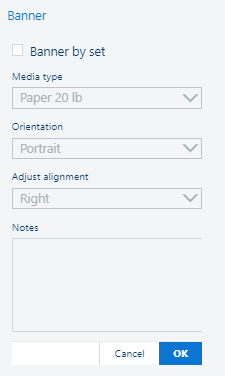
Za pomocą kafelka można wykonać następujące czynności:
Zaznaczyć pole [Baner według zestawów], aby strona wiodąca była dodawana do każdego zestawu zadania.
Wybrać [Typ nośnika] do użycia.
Wybrać ustawienie [Orientacja] strony wiodącej.
Wybrać [Dostosuj wyrównanie] strony wiodącej na rolce.
Dodać [Uwagi].
Wydrukowana strona wiodąca zawiera następujące informacje.
|
Wartość |
Opis |
|---|---|
|
[Logo firmy] |
Element konfigurowany dla drukarki w sekcji [Drukarki] (patrz Strona wiodąca) |
|
[Nazwa firmy] |
Element konfigurowany dla drukarki w sekcji [Drukarki] (patrz Strona wiodąca) |
|
[Nazwa hosta drukarki], [Drukarka] |
Wartość automatyczna (nazwa hosta drukarki lub adres IP drukarki, w zależności od opcji użytej do połączenia z aplikacją PRISMAproduce Tech) |
|
[Informacje o zadaniu]:
|
Wartość automatyczna |
|
Nazwa każdego dokumentu w zestawie |
Wartość automatyczna (wymieniona w kolumnach, do 40) |
|
[Uwagi] |
Dodawane na kafelku [Strona wiodąca] (do 250 znaków) |
Strona wiodąca jest generowana jako plik .tiff.